टिकटॉक पर इतना मजेदार और बेहतरीन कंटेंट है कि यह आपको घंटों तक विचलित कर सकता है। जब आप एक ऐसा खाता देखते हैं जो आपकी पसंद की सामग्री नियमित रूप से वितरित करता है, तो आप खाते का अनुसरण करना चाहते हैं। लेकिन आपको यकीन नहीं है कि आप उनका अनुसरण कैसे कर सकते हैं, और भले ही यह आसान लगता हो, आप देखना पसंद करेंगे गलती से गलत विकल्प पर टैप करने और बनाने के बजाय टिकटॉक पर किसी का अनुसरण करने के निर्देश चीजें बदतर। लेकिन क्या होगा यदि आप उस खाते में रुचि खो देते हैं जिसे आपने अनुसरण करना शुरू किया था और आप अनुसरण करना बंद करना चाहते हैं? यह देखने के लिए पढ़ना जारी रखें कि आप अपनी जरूरत की सामग्री प्राप्त करने के लिए टिकटॉक पर किसी भी खाते का अनुसरण/अनफ़ॉलो कैसे कर सकते हैं और उस सामग्री से कैसे छुटकारा पा सकते हैं जिसे आप अब पसंद नहीं करते हैं।
टिकटॉक पर किसी को कैसे फॉलो करें
आप उन सभी प्यारे कुत्तों या बिल्लियों को टिकटॉक पर देखते हैं और उनकी सामग्री नियमित रूप से प्राप्त करना चाहते हैं। चाहे वह लैला द बॉक्सर हो या कोई और कुत्ता, आप कभी भी उनके प्रकाशित होने से नहीं चूकना चाहते। आप उनका अनुसरण करके ऐसा कर सकते हैं; इसमें केवल एक टैप लगेगा। सुनिश्चित करें कि आप आपके लिए फ़ीड पर हैं, और जब आप किसी ऐसे खाते में आते हैं जिसका आप अनुसरण करना चाहते हैं, तो आपको प्रोफ़ाइल चित्र के नीचे एक प्लस आइकन दिखाई देगा। उस पर टैप करें, और आपने उस अकाउंट को फॉलो करना शुरू कर दिया है। आपको पता चल जाएगा कि यह सही तरीके से किया गया था क्योंकि आप उस प्लस आइकन को उन खातों पर नहीं देखेंगे जिनका आप अनुसरण कर रहे हैं।
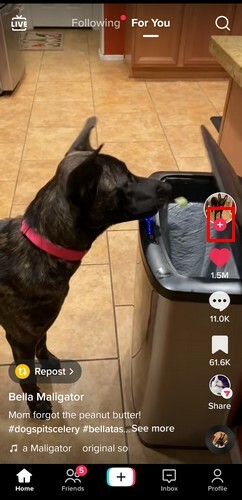
किसी को फ़ॉलो करने का यह एक तरीका है, या आप अकाउंट के प्रोफ़ाइल चित्र और लाल फ़ॉलो बटन पर टैप कर सकते हैं।
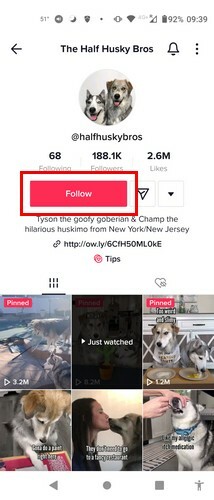
जब आप ऐसा करते हैं, तो यह एक बटन में बदल जाएगा जहां आप उस खाते को हैलो भेज सकते हैं। क्या होगा यदि आप किसी खाते का अनुसरण करना चाहते हैं, लेकिन यह आपके फ़ीड पर दिखाई नहीं दे रहा है? आप शीर्ष दाईं ओर स्थित खोज बार का उपयोग करके कभी भी उस खाते को खोज सकते हैं। जितनी जल्दी आप खाते का अनुसरण करेंगे, उतनी ही जल्दी आप इसकी सामग्री देखेंगे। यदि उस खाते ने प्रोफ़ाइल दृश्य सक्षम किया है, तो उन्हें पता चल जाएगा कि आपने उनकी प्रोफ़ाइल देखी है।
जब आप अपने विंडोज 11 कंप्यूटर पर टिकटॉक ऐप का इस्तेमाल कर रहे हों
यदि आप अपने विंडोज 11 कंप्यूटर पर टिकटॉक देख रहे हैं, तो फॉलो बटन स्पष्ट नजर आता है। उस पर क्लिक करें, और यह निम्नलिखित कहेगा। यदि आप तुरंत अपना विचार बदलते हैं और अनफ़ॉलो करना चाहते हैं, तो उसी बटन पर क्लिक करें।
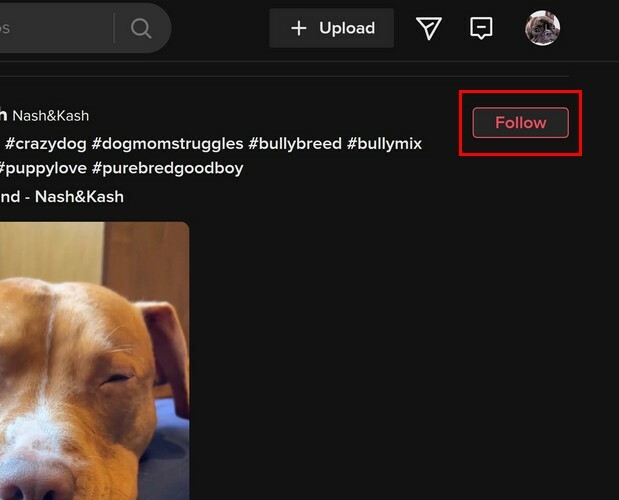
टिकटॉक पर अपने दोस्तों को कैसे खोजें
अगर आप भी जानना चाहते हैं कि आपके दोस्त टिकटॉक पर क्या पोस्ट कर रहे हैं, तो आप अपने कॉन्टैक्ट्स और फेसबुक पर अपने जानने वाले किसी भी व्यक्ति को सिंक कर सकते हैं। अपने दोस्तों को सिंक करने के लिए, नीचे दाईं ओर प्रोफ़ाइल आइकन पर टैप करें, उसके बाद ऊपर दाईं ओर तीन-पंक्ति वाला मेनू। सबसे नीचे सेटिंग और प्राइवेसी पर और प्राइवेसी ऑप्शन पर टैप करें। ऐसा करने के लिए सिंक कॉन्टैक्ट्स और फेसबुक फ्रेंड्स ऑप्शन पर टैप करें। हमारे Facebook खाते में साइन इन करने के लिए तैयार रहें ताकि आपको अपनी साइन-इन जानकारी याद रहे।
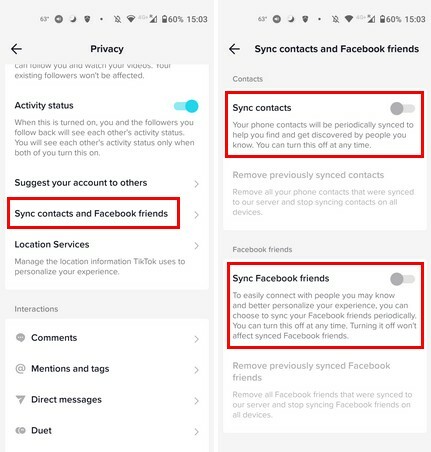
टिकटॉक पर किसी को अनफॉलो कैसे करें
अब जब आपने कुछ खातों को खोज लिया है और उनका अनुसरण कर लिया है, तो आप महसूस करते हैं कि कुछ ऐसे हैं जिनका पालन करने पर आपको पछतावा होता है। यहां बताया गया है कि आप उन्हें कैसे अनफ़ॉलो कर सकते हैं, इसलिए अब आपको उनकी सामग्री को अपने फ़ीड पर देखने की ज़रूरत नहीं है। अगली बार जब उनका कोई वीडियो आपके फ़ीड पर दिखाई दे, तो उनके प्रोफ़ाइल चित्र पर टैप करें, और जब आप उनकी प्रोफ़ाइल में हों, तो उस व्यक्ति आइकन वाले बटन पर टैप करें जिसमें एक चेकमार्क भी है।
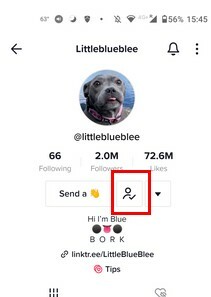
आप ऐसा तब कर सकते हैं जब वीडियो आपके फ़ीड पर दिखाई दे, और यदि आपको ऐसा होने की प्रतीक्षा करने का मन नहीं है, तो आप उन खातों की सूची पर भी जा सकते हैं जिनका आप अनुसरण कर रहे हैं। आप इस सूची को नीचे दाईं ओर प्रोफ़ाइल टैब पर टैप करके देख सकते हैं, इसके बाद आपकी प्रोफ़ाइल तस्वीर के नीचे निम्न विकल्प होगा। यह आपको यह भी दिखाएगा कि आप कितने खातों का अनुसरण कर रहे हैं। निम्न अनुभाग के अंतर्गत, आपको निम्नलिखित लेबल वाले खाते दिखाई देंगे। उस बटन पर टैप करें, और वह लाल रंग के फॉलो बटन में बदल जाएगा।
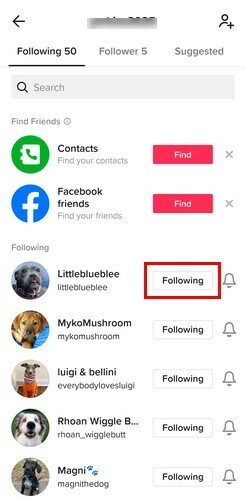
जब तक आप वहां हैं, आप अपने संपर्कों को अपने डिवाइस और फेसबुक से सिंक कर सकते हैं यदि आप ऐसा करना चाहते हैं। आप जिस भी अकाउंट को अनफॉलो करना चाहते हैं, उसके लिए आपको फॉलो ऑप्शन पर टैप करना होगा। कोई भी विकल्प स्वचालित रूप से सभी खातों का चयन नहीं करेगा। विंडोज 11 के लिए टिकटॉक ऐप पर, आप स्क्रीन के बाईं ओर दिए गए विकल्प पर क्लिक करके उन खातों तक पहुंच सकते हैं जिनका आप अनुसरण कर रहे हैं। प्रोफ़ाइल चित्र पर कर्सर रखें; आपको निम्न बटन दिखाई देगा। उस पर क्लिक करें, और बटन अब फॉलो कहेगा, जो इंगित करता है कि अब आप उस खाते का अनुसरण नहीं कर रहे हैं।
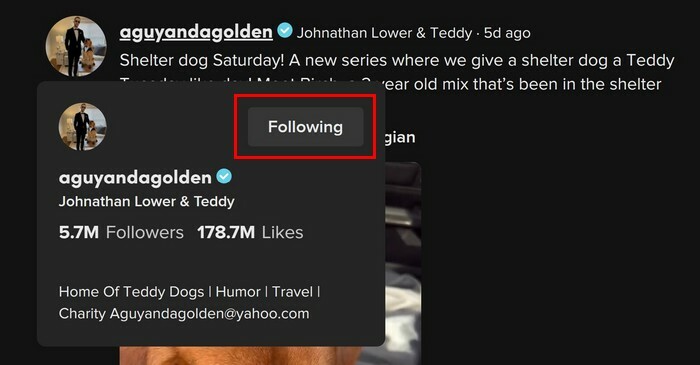
इसके लिए यही सब कुछ है। एक खाता, शुरुआत में आपको अच्छी सामग्री दिखा सकता है, लेकिन बाद में ऐसा करना जारी नहीं रख सकता है। किसी को फ़ॉलो करना और अनफ़ॉलो करना आपके कंप्यूटर पर आसान है, लेकिन आपके Android डिवाइस पर भी कुछ भी जटिल नहीं है।
अग्रिम पठन
जब तक हम टिकटॉक के विषय पर हैं, तब तक आप इस तरह के लेख पढ़ना जारी रख सकते हैं आप TikTok पर टिप्पणियों को कैसे हटा सकते हैं और टिकटॉक वीडियो में तस्वीरें जोड़ें. इसके अलावा, चूंकि कोई भी ऐप संपूर्ण नहीं है और वीडियो अपलोड करने का प्रयास करते समय आपको त्रुटियां आ सकती हैं, यहां कुछ हैं उपयोगी टिप्स आप इसे ठीक करने का प्रयास कर सकते हैं. लेकिन अगर TikTok पूरी तरह से काम नहीं करता है, इन सुझावों को आजमाएं।
निष्कर्ष
टिकटोक महान खातों से भरा हुआ है जो उस सामग्री को वितरित करता है जिसे आप अपने फ़ीड पर देखना चाहते हैं। अब आप जानते हैं कि यदि आप अपने कंप्यूटर या Android डिवाइस पर हैं तो उन खातों का अनुसरण कैसे करें। लेकिन अगर वह समय आता है जब आप खाते को अनफ़ॉलो करने के लिए तैयार होते हैं, तो आप देखते हैं कि ऐसा करना भी कितना आसान है। विकल्प आपके विंडोज कंप्यूटर पर स्पष्ट दृष्टि में हैं, लेकिन आपके एंड्रॉइड डिवाइस पर उन्हें प्राप्त करना कठिन नहीं है। आपके iPad पर अनुसरण करने के चरण Android के समान हैं। सोशल मीडिया प्लेटफॉर्म पर आप कितने खातों का पालन करते हैं? मुझे नीचे टिप्पणी में बताएं, और लेख को सोशल मीडिया पर साझा करना न भूलें।